SDB:NVIDIA SUSE Prime
Проверено в openSUSE
Связанные статьи
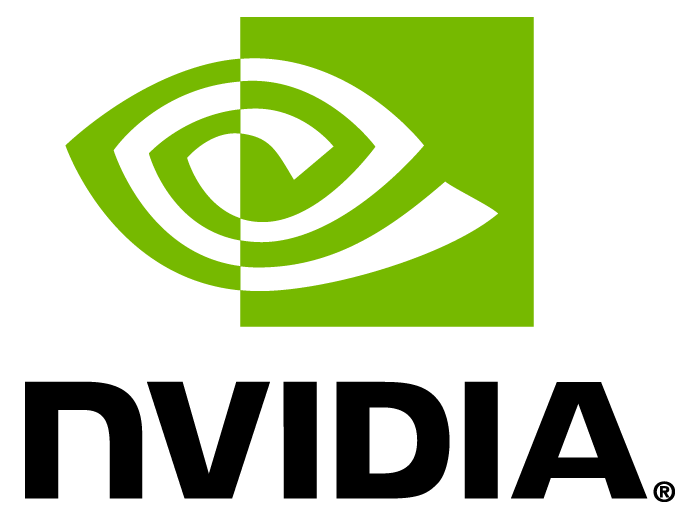
SUSE Prime — инструмент для переключения между встроенным графическим процессором Intel и графическим процессором NVIDIA на ноутбуках оснащённых технологией Optimus. Является альтернативой Bumblebee.
SUSE Prime для всех приложений использует либо Intel, либо NVIDIA. Вы можете переключаться между ними используя такой инструмент как prime-select. Для вступления настроек в силу, требуется завершить сеанс и войти в систему (перелогиниться).
Содержание
Ситуация
У вас есть ноутбук с технологией Optimus и вы хотите иметь возможность переключения между графическими процессорами Intel и NVIDIA.
Последовательность действий
- Установите драйвера от NVIDIA: SDB:Драйверы NVIDIA
- Убедитесь, что у вас нет файла /etc/X11/xorg.conf и нет файлов настроек, которые содержат разделы "ServerLayout", "Device" или "Screen" в директории /etc/X11/xorg.conf.d (выполнена чистая установка).
- Установите пакет suse-prime.
Использование
Для переключения между Intel и NVIDIA, запустите от пользователя с правами root:
# prime-select nvidia
или
# prime-select intel
Затем завершите сеанс и войдите в систему, что бы изменения вступили в силу.
Проверка
Для проверки который из графических процессоров используется, вы можете сравнить результат выполнения следующих команд:
Intel
# xrandr --listproviders
Providers: number : 1
Provider 0: ... associated providers: 0; name: modesetting
# glxinfo | grep 'OpenGL renderer string'
OpenGL renderer string: Mesa DRI Intel(R) Ivybridge Mobile
NVIDIA
# xrandr --listproviders
Providers: number : 2
Provider 0: ... associated providers: 1; name: NVIDIA-0
Provider 1: ... associated providers: 1; name: Intel
# glxinfo | grep 'OpenGL renderer string'
OpenGL renderer string: GeForce GT 640M LE/PCIe/SSE2
Как это работает?
Скрипт prime-select изменяет две вещи в системе:
- Переключает GLX расширение X Server между оригинальной и реализацией для NVIDIA.
- Копирует /etc/prime/xorg-nvidia.conf или /etc/prime/xorg-intel.conf в директорию /etc/X11/xorg.conf.d.
Когда выбран Intel, X Server настроен на полное игнорирование видеокарты NVIDIA. Драйвер NVIDIA находится в "спящем" режиме.
При выборе NVIDIA X Server будет использовать обе видеокарты: NVIDIA для обработки и Intel для вывода. Конфигурация вывода выполняется автоматически при старте X Server.
Настройка конфигурации
В случае необходимости изменить секции "Screen", "Device" или "ServerLayout" настроек X Server внесите правки в файлы /etc/prime/xorg-nvidia.conf или /etc/prime/xorg-intel.conf, соответственно.
Любые другие разделы (например, конфигурации устройств ввода) могут быть сделаны в файлах в директории /etc/X11/xorg.conf.d
Устранение неполадок
Xorg/Wayland
В случае, когда драйвер Nvidia не активируется при входе в систему (если такое поведение было выбрано), вероятнее всего используется протокол Wayland.
Для проверки выполните следующие команды:
# loginctl SESSION UID USER SEAT TTY 1 1000 youruser seat 0
затем, используя полученные данные, выполните команду
# loginctl show-session 1 | grep Type Type=wayland
вывод строки отличной от Type=x11 будет свидетельствовать об использовании Wayland.
Для переключения на использование X11 выполните следующее:
- откройте для редактирования файл /etc/gdm/custom.conf
- раскомментируйте строку #WaylandEnable=false
- перезагрузите компьютер
Tearing problem
При использовании драйвера Nvidia есть вероятность столкнуться с появлением визуальных артефактов при выводе изображения на экран монитора. Активация режима «PRIME Synchronization» должна решить эту проблему.
Для этого создайте файл /etc/modprobe.d/nvidia-drm-nomodeset.conf и добавьте в него следующий текст:
options nvidia-drm modeset=1
затем выполните команду и перезагрузите компьютер.
# sudo dracut -f